Olen asentanut Windows 7: n (x64) kolminkertaiseen käynnistykseen Vista- ja Windows 7 (x86) -käyttöjärjestelmillä. Windows 7 SP1 (x64) on ensisijainen käyttöjärjestelmä ja käynnistän Windows 7: ään (x86) ja Vista vain kerran tai kahdesti kuukaudessa. Vaikka olen tyytyväinen Windows 7 -käyttöjärjestelmään, ärsytän aina, kun käynnistän tietokoneen uudelleen Windows-päivityksen asennuksen suorittamiseksi tai muiden ohjelmistojen asennuksen lopettamiseksi.

Ongelma on Windows Boot Manager, joka tulee näkyviin, kun sinulla on kaksi tai useampia käynnistyksen merkintöjä. Vaikka järjestelmän kokoonpanotyökalussa voidaan aloittaa käynnistysvalikkojen aikakatkaisu, et voi kokonaan ohittaa tai piilottaa käynnistysvalikkoa System Configuration -apuohjelman avulla.
Jos käytät Windows 7 -käyttöjärjestelmää kaksoiskäynnistyksessä Vista- tai Windows 8 -käyttöjärjestelmässä, voit haluta piilottaa käynnistysvalikon etenkin, jos et käytä muita käyttöjärjestelmiä. Jos esimerkiksi käytät säännöllisesti Windows 7 -käyttöjärjestelmää, voit määrittää oletusarvoisen käyttöjärjestelmän Windows 7 -käyttöjärjestelmäksi ja ohittaa tai piilottaa käynnistysvalikon, jotta käyttöjärjestelmä ei valita aina, kun käynnistät tietokoneen.
Koska Windowsin järjestelmänvalvontatyökalu ei salli käynnistysvalikon ohittamista tai piilottamista, sinun on käytettävä natiivia käynnistys- ja palautusapuohjelmaa. Voit myös käyttää suosittua EasyBCD-ohjelmistoa samaan työhön.
Tässä voit ohittaa käynnistysvalikon Vista- ja Windows 7 -käyttöjärjestelmissä:
Vaihe 1: Napsauta työpöydällä olevaa Tietokone-kuvaketta hiiren kakkospainikkeella ja valitse Ominaisuudet avataksesi Järjestelmän ominaisuudet -ikkunan. Voit myös käynnistää järjestelmän ominaisuudet nopeasti Windows + Pause / Break -näppäimillä.
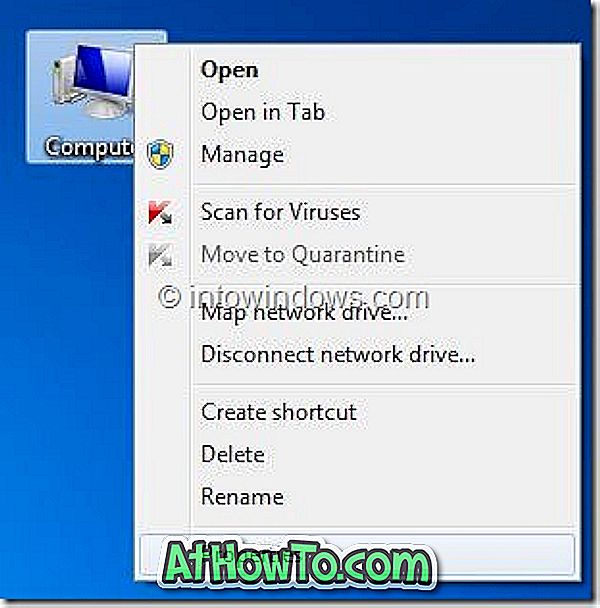
Vaihe 2: Napsauta vasemmanpuoleisessa ruudussa Lisäasetukset järjestelmän lounaaseen Järjestelmän ominaisuudet -valintaikkunaa.
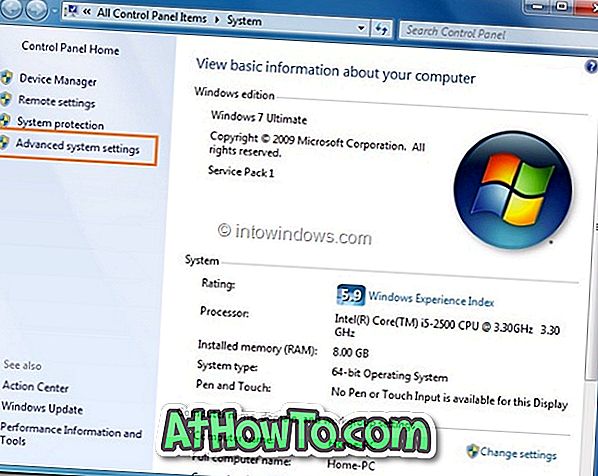
Vaihe 3: Valitse Lisäasetukset- välilehdessä Käynnistys- ja palautusasetukset ja poista sitten aika näyttää luettelon käyttöjärjestelmävaihtoehdoista . Voit myös muuttaa oletuskäyttöjärjestelmän käynnistysvalikossa (boot manager) valitsemalla toisen käyttöjärjestelmän merkinnän pudotusvalikosta. Tallenna muutos napsauttamalla OK- painiketta.
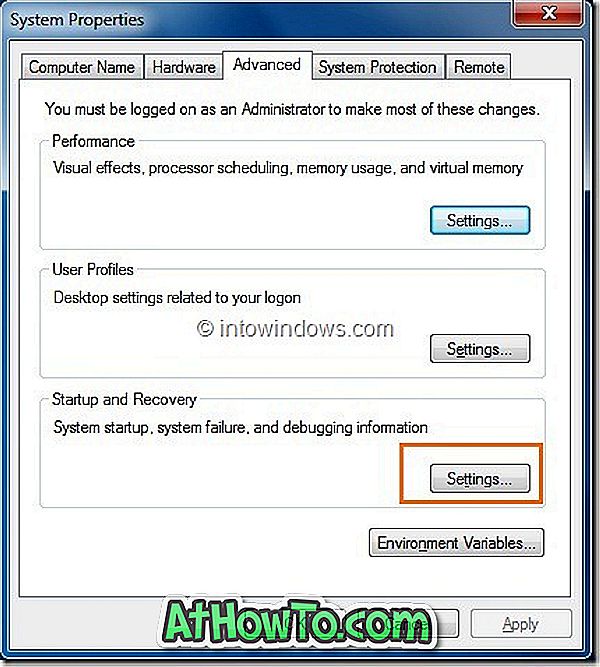
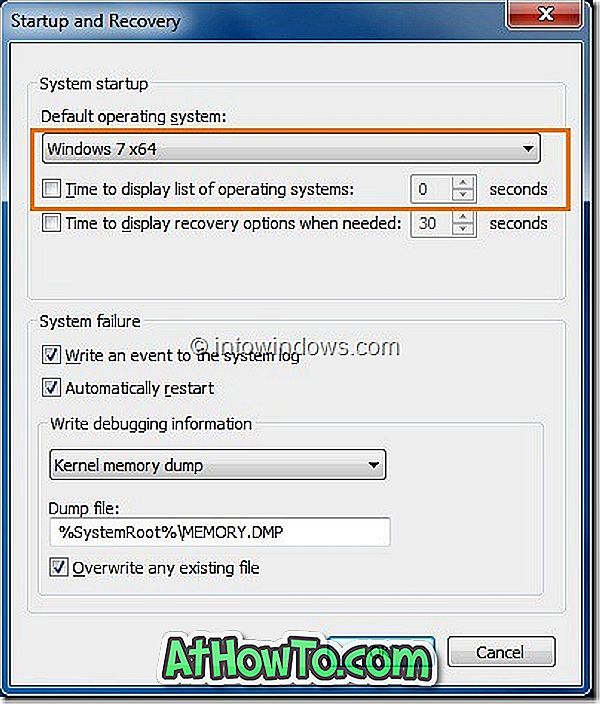
Vaihe 4: Olet valmis! Tästä lähtien Boot Manager ei näy käynnistyksen aikana. Oletusjärjestelmä ladataan automaattisesti aina, kun käynnistät tai käynnistät tietokoneen uudelleen. Nauttia!














